De nombreuses missions vous attendent au quotidien pour gérer correctement votre page Facebook et vos autres réseaux sociaux. Prendre un bon départ avec une messagerie Facebook bien configurée vous permettra de partir sur de bonnes bases, d’avoir des futurs échanges de qualité sur Messenger avec vos potentiels clients et de vous faire gagner un temps précieux lors de votre modération quotidienne. Voici des conseils et des tutoriels pour bien paramétrer votre messagerie Facebook et rapidement sortir du lot par rapport à la concurrence.
“64% des personnes de tous âges affirment qu’elles préfèrent envoyer un message à une entreprise plutôt que d’effectuer un appel téléphonique ou envoyer un e-mail” (source Digital 2020 – Global Digital Overview Hootsuite – WeAreSocial). Avec cette statistique, le ton est donné ! De nombreux internautes passent aujourd’hui par la messagerie Facebook pour demander des informations, pour effectuer des réservations ou faire part de leurs retours d’expérience.
Lors de l’élaboration de votre stratégie digitale, le volet conversationnel et modération n’est pas à négliger et se pencher sur la configuration de la messagerie Facebook est de mon point de vue une étape essentielle. Voyons pas à pas comment prendre en mains votre boîte de réception Messenger.
Pour toutes les explications et captures d’écran à venir, je me base sur le nouveau design Facebook généralisé en septembre 2020.
Comment accéder au menu de la messagerie Facebook ?
Pour modifier les paramètres de la messagerie Facebook, cliquez sur l’onglet Paramètres de la page, dans la colonne gauche, puis sur la section Messagerie, situé en deuxième position sous l’onglet Général. Les Paramètres de messagerie s’offrent alors à vous avec les sous-menus : Paramètres généraux, Démarrer une conversation Messenger et Pendant une conversation Messenger. Facebook appréciant faire des mises à jour régulières de ses menus paramètres, passer par cette série d’onglets vous permettra de retrouver facilement l’ensemble des sections relatives à votre boîte de réception Messenger.
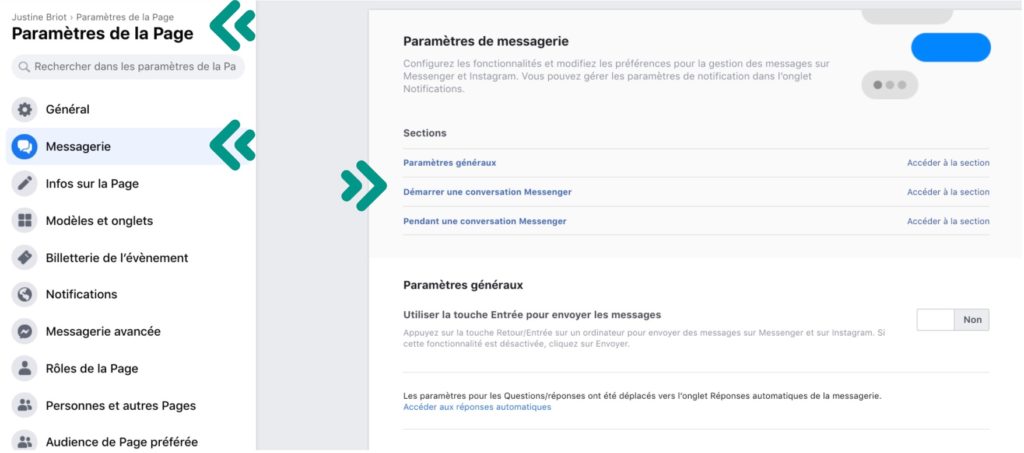
Accueillir avec un message de bienvenue
Dès les premiers instants, faites ressentir aux visiteurs qu’ils sont les bienvenus dans votre univers. Dans Démarrer une conversation Messenger, en activant le bouton OUI, vous pouvez personnaliser votre message de bienvenue en cliquant sur Modifier. Ce message peut contenir jusqu’à 160 caractères et emojis et des personnalisations sont possibles comme l’ajout automatique du nom et/ou prénom du destinataire, un lien vers votre page Facebook et votre site web ou encore le partage de votre adresse mail ou votre adresse postale. Ces personnalisations sont générées grâce aux précédentes informations que vous avez pues enregistrer sur ce réseau social.

Je vous conseille de rédiger un message clair et concis avec l’ajout de l’identité du destinataire pour installer rapidement un lien de proximité. Si c’est utile, rendez votre message plus vivant grâce à l’ajout d’un ou deux emojis représentant votre domaine d’activité.
Votre message de bienvenue apparaîtra ainsi dans la fenêtre de discussion avant qu’un message ne soit envoyé depuis Facebook, ou dans la section À propos du profil Messenger de votre entreprise. Pour rappel, l’application Messenger peut tout à fait s’utiliser sans passer par Facebook et cela aussi bien depuis un smartphone que sur desktop.
Faire patienter avec un message d’absence
Vous pouvez rédiger un message d’absence qui sera envoyé aux personnes qui essaient de contacter votre page lorsque le statut de messagerie de celle-ci est défini sur absent. Pour régler tout ça, rendez-vous dans la section Pendant une conversation Messenger, cliquez sur le bouton Configurer du menu Configurer des réponses automatiques. Facebook ouvre alors une nouvelle fenêtre avec la gestion des Réponses automatiques.
Dans la section Accueillir les personnes, sous le calendrier des absences, cliquez sur Modifier pour saisir votre message d’absence. 500 caractères sont disponibles et une nouvelle fois vous pouvez ajouter une ou plusieurs personnalisations pour inclure le nom de la personne ou des détails sur votre entreprise.
Vous pouvez définir vos absences en fonction de vos horaires d’ouverture grâce à un calendrier ou faire passer manuellement le statut de messagerie de votre page sur absent dès que vous le souhaitez. Personnellement, je vous conseille de remplir ce calendrier disponible dans la section délai, comme ça pas d’oubli !
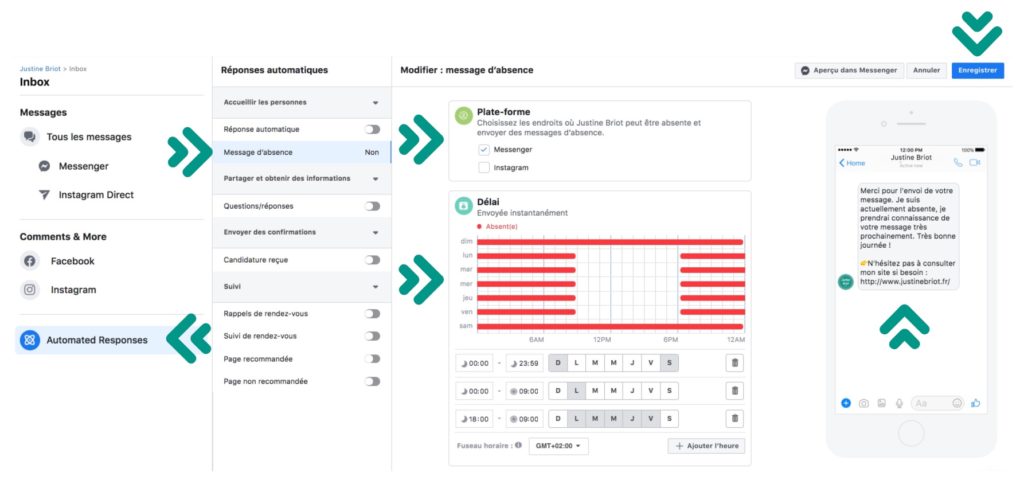
Lors de la rédaction de votre message d’absence, ne vous éparpillez pas, informez votre contact que vous n’êtes pas disponible pour le moment et que vous serez bientôt de retour. N’hésitez pas à glisser un lien vers votre site Internet pour le faire patienter, peut-être qu’il trouvera de lui même la réponse qu’il est venu chercher en vous consultant.
Pensez bien à cliquer sur Enregistrer tout en haut à droite pour sauvegarder !
Rédiger une réponse automatique générique
Dans cette même section Accueillir les personnes, il faudra Activer les réponses automatiques pour faire partir votre message d’absence lorsque votre entreprise est fermée. En parallèle, vous pouvez aussi générer une réponse automatique lorsque vous êtes présent. En effet, vous n’allez pas être connecté en continu sur votre page Facebook, il faut bien que votre entreprise tourne !
Si des utilisateurs vous contactent lors de vos horaires d’ouverture, vous pouvez leur adresser une réponse automatique en leur indiquant que vous reviendrez vers eux bientôt. Le message, qui peut compter jusqu’à 500 caractères et des personnalisations, sera envoyé juste après la réception d’un premier échange. Je vous suggère un texte générique où vous pouvez saluer l’émetteur et lui indiquer que vous lui répondrez sous peu de temps.
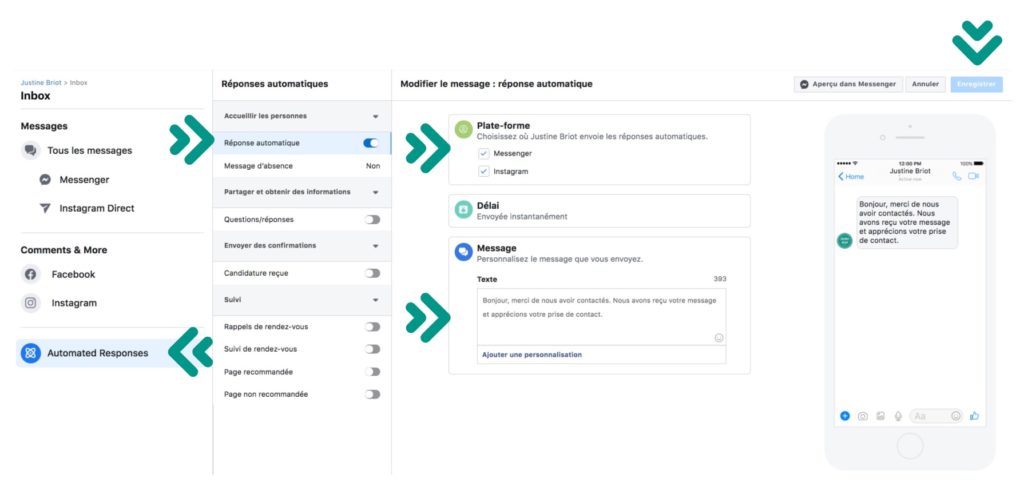
Comme les choses sont bien faites, si le statut de messagerie de votre page est défini sur absent, c’est bien le message d’absence qui sera envoyé et non cette réponse automatique. Ces réponses générées automatiquement ne sont pas incluses dans le taux de réponse ou le temps de réponse affichés sur votre page.
À noter que Facebook et Instagram fusionnent peu à peu leurs messageries respectives. Pour le message d’absence et le message automatique, vous pouvez depuis quelques semaines choisir sur quelle plate-forme faire apparaître vos réponses automatiques.
Là aussi, pensez bien à sauvegarder toutes vos modifications en cliquant sur Enregistrer en haut à droite.
Prise de rendez-vous, recommandations de page et candidature reçue
Facebook permet de nombreuses autres options dans sa messagerie. En fonction du modèle de votre page, vous avez la possibilité d’activer des rappels et suivis de rendez-vous si vous avez opté pour le bouton call-to-action Prendre rendez-vous sur Facebook. Automatiquement vos clients recevront alors un rappel par Messenger ou texto la veille du rendez-vous et vous pourrez aussi adresser un message à ces derniers après leur rendez-vous, pour les encourager à prendre le suivant.
Vous le savez, il est aussi possible de recommander ou non une page Facebook. De votre côté vous pouvez envoyer une réponse automatique suite à cette action. Renseignez la réponse que vous souhaitez afficher en moins de 500 signes et personnalisez votre message pour remercier, envoyer une offre ou obtenir plus de détails sur l’expérience du client, notamment si celui-ci vous a adressé une non-recommandation. Pour éviter le côté trop robotique, un délai de 10 minutes est mis en place par Facebook avant l’envoi du message auquel vous pouvez ajouter des pièces jointes (photos ou vidéos) ne dépassant pas la taille de 25 Mo.
Dernière option à ma connaissance du côté des messages automatiques, la réponse à des candidatures. Ces derniers mois, le réseau social de Mark Zuckerberg a en effet développé un module offre d’emploi sur les pages Facebook et si de potentiels candidats s’intéressent à votre annonce, vous pouvez être en mesure de leur répondre par une phrase automatique. Dans un message de 500 signes personnalisables, vous pouvez les remercier de leur intérêt ou leur indiquer quel est le délai de réponse. Il y a possibilité d’ajouter un ou plusieurs boutons pour rediriger vos contacts vers votre site internet ou un autre formulaire.
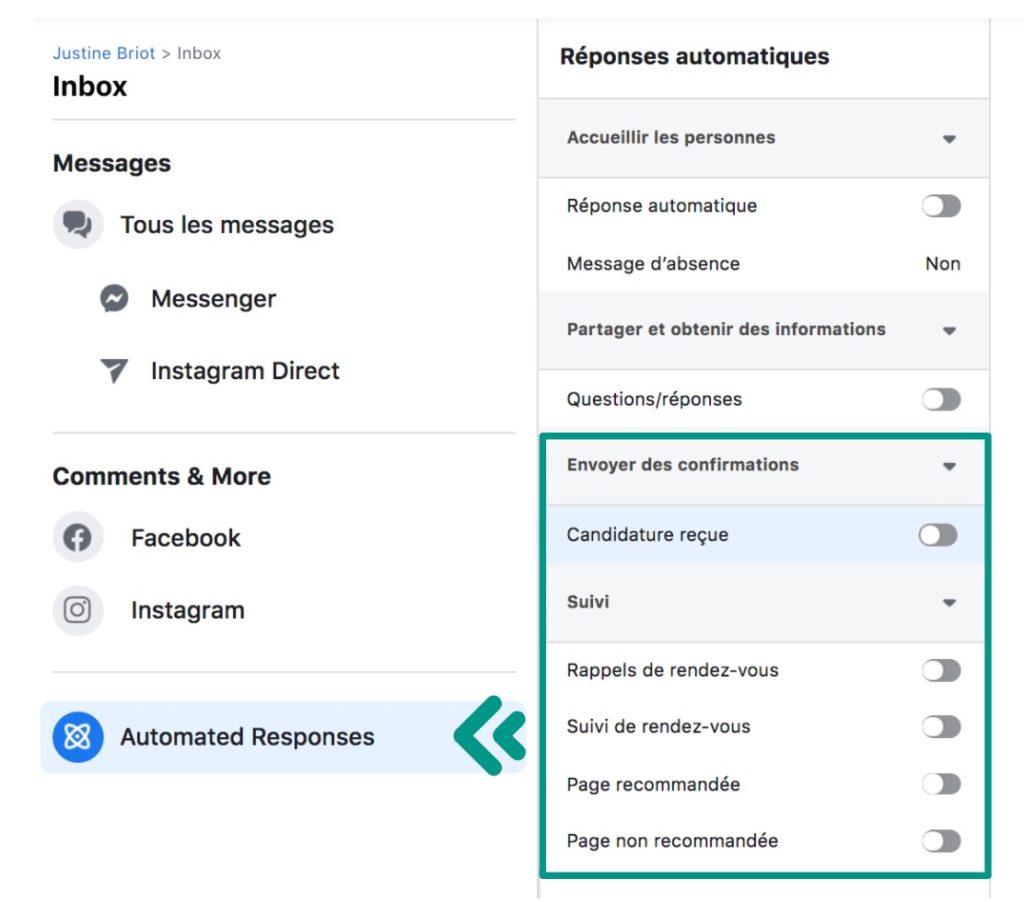
Créer des réponses pré-enregistrées pour gagner en efficacité
Lors de votre modération, la création de messages pré-enregistrés peut être pertinente si vous observez la présence récurrente de certains sujets dans vos échanges sur Messenger. Pour enregistrer des réponses clé en main, rendez-vous dans la Boîte de réception, cliquez sur l’icône Messenger et cliquez sur la bulle de conversation présente dans la zone de réponse tout en bas de votre écran. Un menu réponses enregistrées s’ouvre alors et en cliquant sur Gérer les réponses, puis Créer une réponse vous pourrez laisser libre cours à votre organisation. Chaque réponse pré-enregistrée peut contenir jusqu’à 1000 signes et il y a possibilité d’ajouter une photo et des personnalisations comme le nom et/ou prénom du destinataire, ceux de l’expéditeur, un lien vers la page Facebook, le site Internet ou une adresse mail.
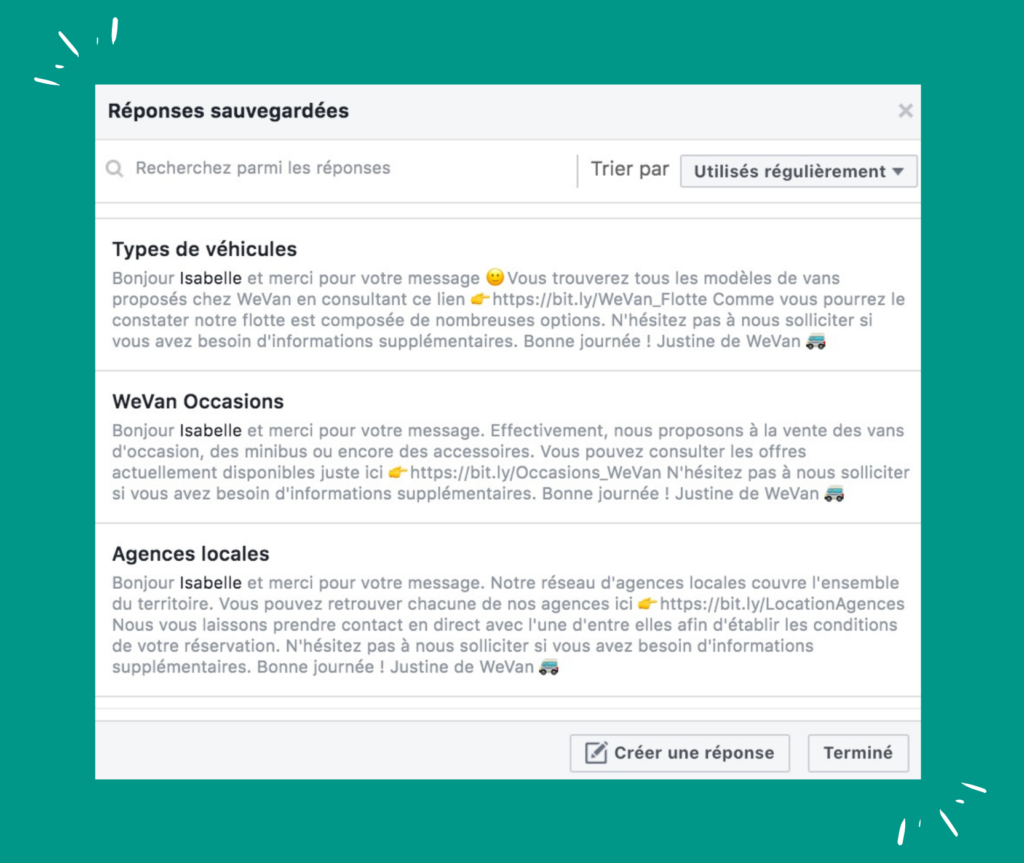
Je vous conseille de vous pencher sur cette section Messenger lorsque vous avez un peu de recul vis à vis des messages privés reçus. Attendre un semestre ou un an permet de voir si des sujets reviennent fréquemment. Pour effectuer ce classement, n’hésitez pas à utiliser les étiquettes Messenger présentes dans la colonne de gauche sur chaque discussion pour être efficace dans votre méthodologie. Lorsque vous vous consacrerez à la rédaction de ces réponses pré-enregistrées, vous n’aurez plus qu’à cliquer sur les différentes étiquettes pour voir combien de fois elles apparaissent sur la période. Ne multipliez pas le nombre de réponses pré-enregistrées, concentrez-vous sur une dizaine de messages qui vous seront utiles mois après mois, vous ne pouvez pas tout prévoir !
Inciter à la conversation en suggérant des questions dans Messenger
Le travail opéré pour analyser la récurrence de certains sujets, vous sera très utile pour mettre en place des Questions/Réponses dans votre menu Messenger. Dans la section Réponses automatiques, un sous-menu Partager et obtenir des informations permet de suggérer des questions (80 signes) que les visiteurs peuvent poser à votre page. Ce même module vous permet aussi de configurer des réponses automatiques à ces questions avec 500 signes, ajout de personnalisation, de pièces jointes et de boutons d’action éventuels, très pratique !
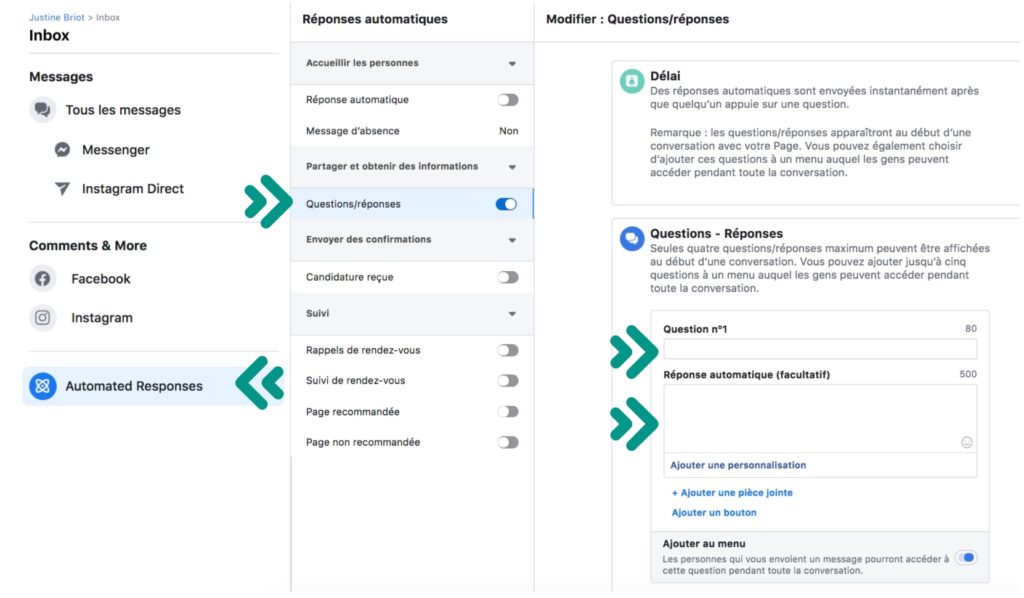
Les questions/réponses créées apparaîtront ainsi au début d’une conversation. Vous pouvez aussi choisir d’ajouter ces questions à un menu accessible pendant toute la conversation Messenger par vos contacts. Vous avez la possibilité de créer jusqu’à quatre questions différentes au début d’une conversation, ce qui permet déjà de bien ouvrir le champ des discussions possibles pour un premier échange. Suggérer des questions prêtes à l’emploi est intéressant lorsque vous avez des questions récurrentes et une réponse facile à apporter (prestations, tarifs, agenda, incontournables…).
Arriver jusqu’à cette dernière étape des paramètres de la messagerie Facebook fera de vous un vrai expert en ce domaine, ça ne fait aucun doute !
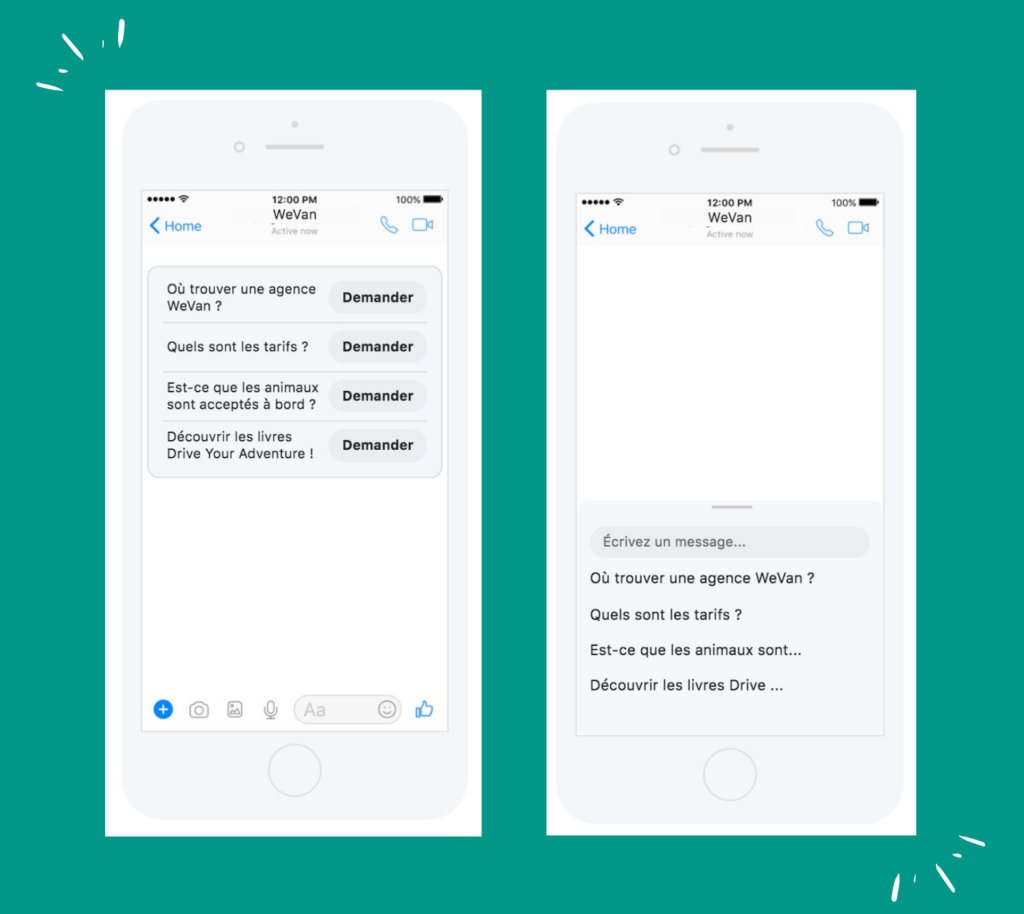
J’espère que toutes ces astuces pour configurer votre messagerie Facebook vous seront utiles et vous permettront de gagner du temps dans votre quotidien. De mon côté, en tant que social media manager, j’applique au quotidien l’ensemble de ces conseils. Tout n’est peut-être pas à paramétrer de fond en comble dès vos débuts, mais cocher quelques points de cette liste permet une certaine réactivité de votre part et de générer un premier contact positif avec votre interlocuteur, ce qui sera bénéfique pour la suite de vos échanges.






